Brother MFC-7225N User Manual
Browse online or download User Manual for Multifunction Devices Brother MFC-7225N. Brother MFC-7225N Manual del usuario
- Page / 18
- Table of contents
- BOOKMARKS




Summary of Contents
¡Instalación Completada!Paso 1Configuración del equipoSiga primero los procedimientos en el Paso 1 Configuración del equipo en la Guía de configuració
Instalación del controlador y el software8Paso 2Windows®Windows®Red 2Para usuarios de interfaz de red (sólo MFC-7225N)ImportanteAsegúrese de haber co
Instalación del controlador y el software9Windows®Windows®Red7 Después de leer y aceptar el Contrato de Licencia de ScanSoft™ PaperPort™ 11SE, haga cl
Instalación del controlador y el software10Paso 2Windows®Windows®Red13 Haga clic en Finalizar para reiniciar el ordenador.Después de reiniciar el orde
Para usuarios de red11 1 1Utilidad BRAdmin LightBRAdmin Light es una utilidad para la configuración inicial de dispositivos Brother conectados a la r
Para usuarios de red12Configuración de la dirección IP, la máscara de subred y la puerta de acceso con BRAdmin LightNotaSi dispone de un servidor DHCP
Otra información13 1 1Utilización de ScanSoft™ PaperPort™ 11SE con OCR de NUANCE™ScanSoft™ PaperPort™ 11SE para Brother es una aplicación de gestión
Otra información14 2Requisitos del ordenador 3Acerca del Monitor de estado para usuarios de Windows® 7Pantalla del Monitor de estadoSi el Monitor de
Marcas registradasEl logotipo de Brother es una marca registrada de Brother Industries, Ltd.Microsoft y Windows son marcas comerciales registradas de
1Símbolos utilizados en esta guía Configuración incorrecta Nota Guía de configuración rápidaLos símbolos de configuración incorrecta le advierten de
Tabla de contenido1Antes de iniciarAntes de utilizar este manual ...
Antes de iniciar2 1 1Antes de utilizar este manualSe utiliza este manual sólo para el sistema operativo Windows Vista®/Windows® 7. Esta guía de insta
Instalación del controlador y el software3Paso 2Siga las instrucciones en esta página para la interfaz que vaya a utilizar.Para descargar los últimos
Instalación del controlador y el software4Paso 2Windows®USBWindows® 1 1Para usuarios de interfaz USBConfiguración incorrectaNO conecte el cable de in
Instalación del controlador y el software5Windows®USBWindows®6 Se iniciará automáticamente la instalación de ScanSoft™ PaperPort™ 11SE y seguirá la in
Instalación del controlador y el software6Paso 2Windows®USBWindows®Cómo conectar el equipo al ordenadorPara usuarios de MFC-7220 y MFC-7225N(Las ilust
Instalación del controlador y el software7Windows®USBWindows®Para usuarios de MFC-3360C1 Conecte el cable USB a la toma USB marcada con un símbolo .
More documents for Multifunction Devices Brother MFC-7225N


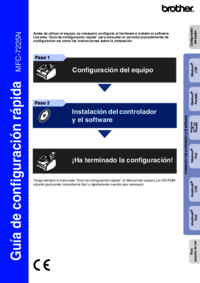


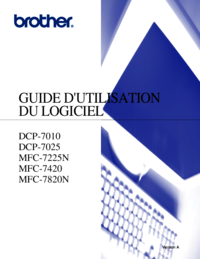



 (103 pages)
(103 pages)








Comments to this Manuals